“Bodoh matematika seperti keledai”, pepatah ini sudah menjadi ungkapan yang umum bagi banyak orang. Namun, belajar matematika tidaklah terlalu sulit jika kita tahu cara belajar yang benar. Salah satu keterampilan penting dalam belajar matematika adalah menyisipkan simbol matematika ke dalam Word secara akurat dan profesional. Mari “BELAJAR CARA” mencari tahu cara melakukannya melalui artikel di bawah ini!
Menggunakan Alat Equation
Sama seperti “sekali dayung, dua tiga pulau terlampaui”, menguasai alat Equation adalah hal yang penting agar Anda dapat menyisipkan simbol matematika ke dalam Word dengan mudah. Anda dapat menggunakan Equation dengan mengakses tab “Insert” dan memilih “Equation”.
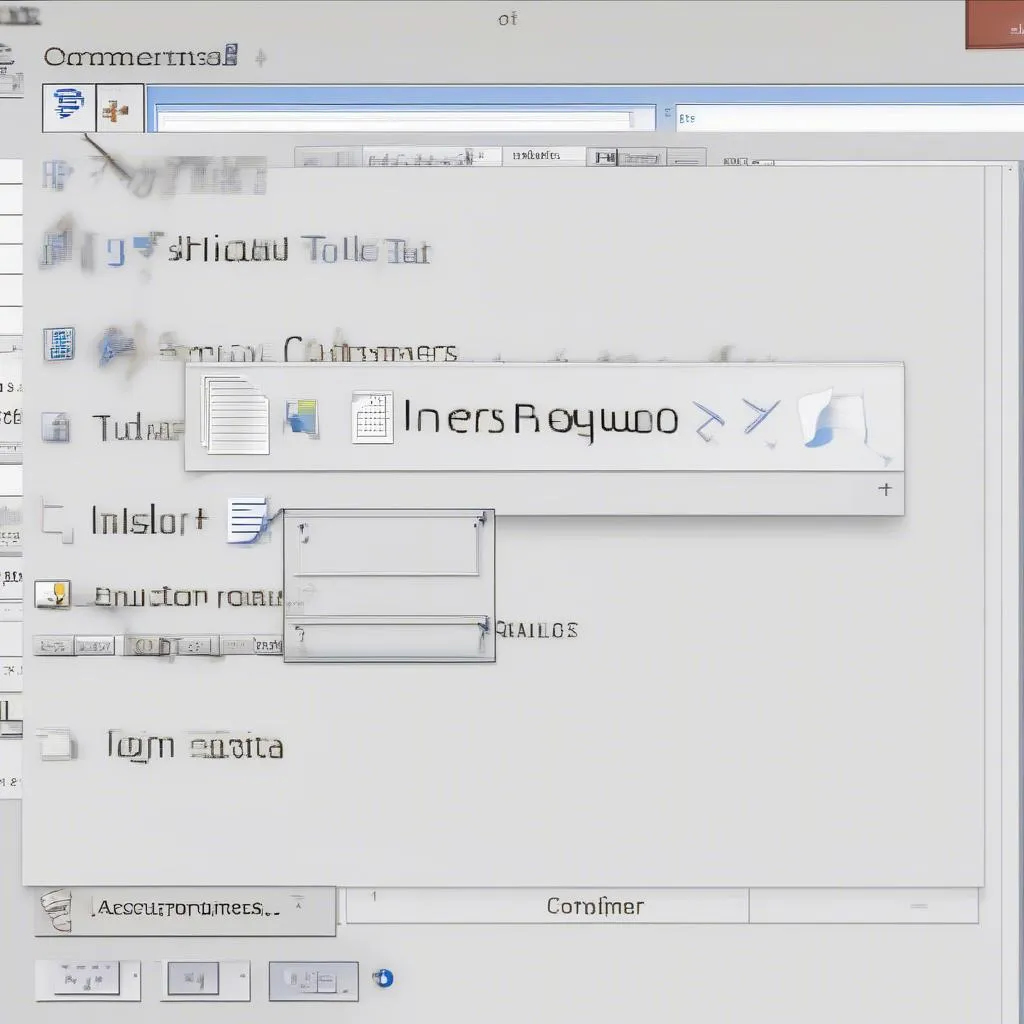 Menyisipkan simbol matematika di Word menggunakan alat Equation
Menyisipkan simbol matematika di Word menggunakan alat Equation
Alat Equation menyediakan berbagai macam rumus matematika, simbol, dan grafik. Anda dapat menggunakannya untuk membuat rumus matematika apa pun yang Anda inginkan.
Menggunakan Equation Editor untuk Menyisipkan Simbol Matematika ke Word
Equation Editor adalah alat yang familier yang membantu Anda dengan mudah menyisipkan simbol matematika ke dalam Word. Anda dapat menggunakan Equation Editor dengan mengakses tab “Insert” dan memilih “Equation”.
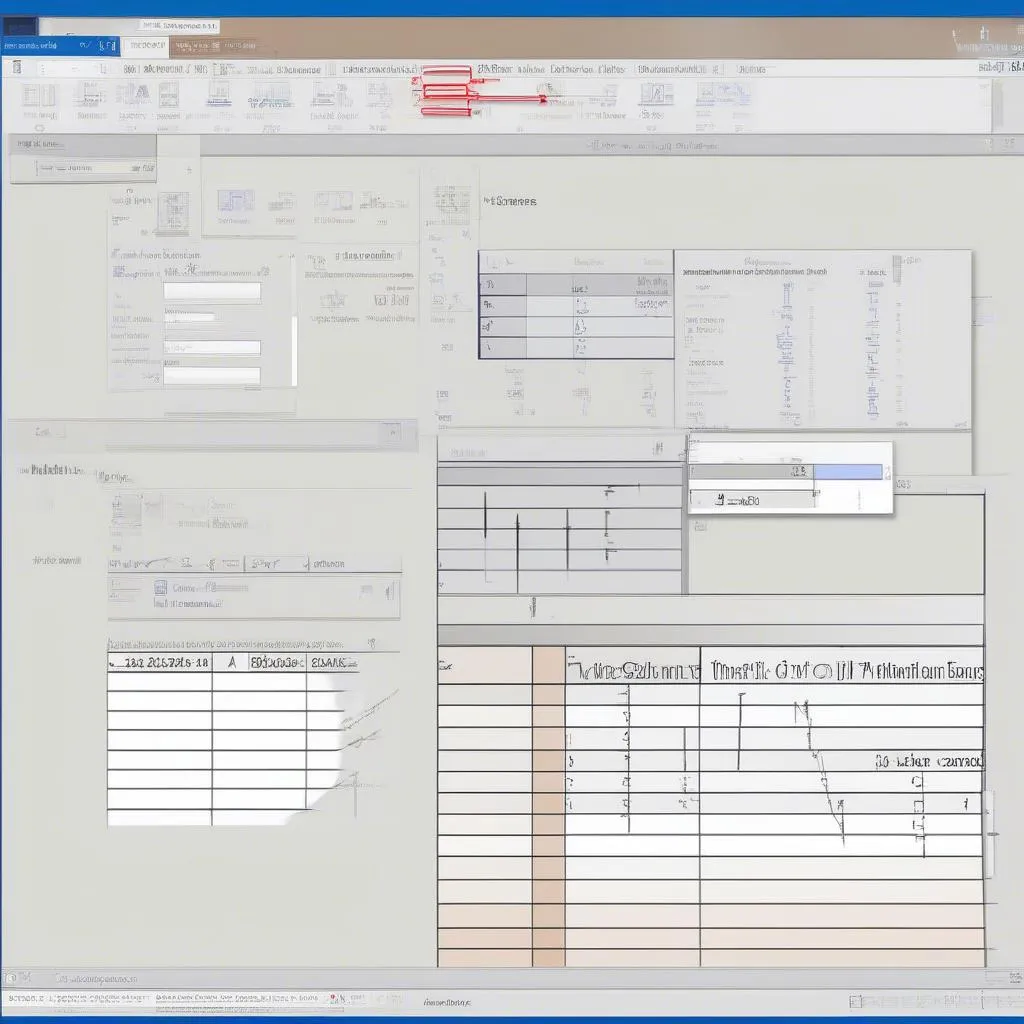 Menyisipkan simbol matematika di Word menggunakan Equation Editor
Menyisipkan simbol matematika di Word menggunakan Equation Editor
Menyisipkan Simbol Matematika ke Word Menggunakan Menu Equation
Anda dapat menemukan berbagai macam rumus matematika, simbol, dan grafik di menu Equation. Ini memudahkan Anda untuk memilih dan menyisipkan simbol matematika ke dalam Word.
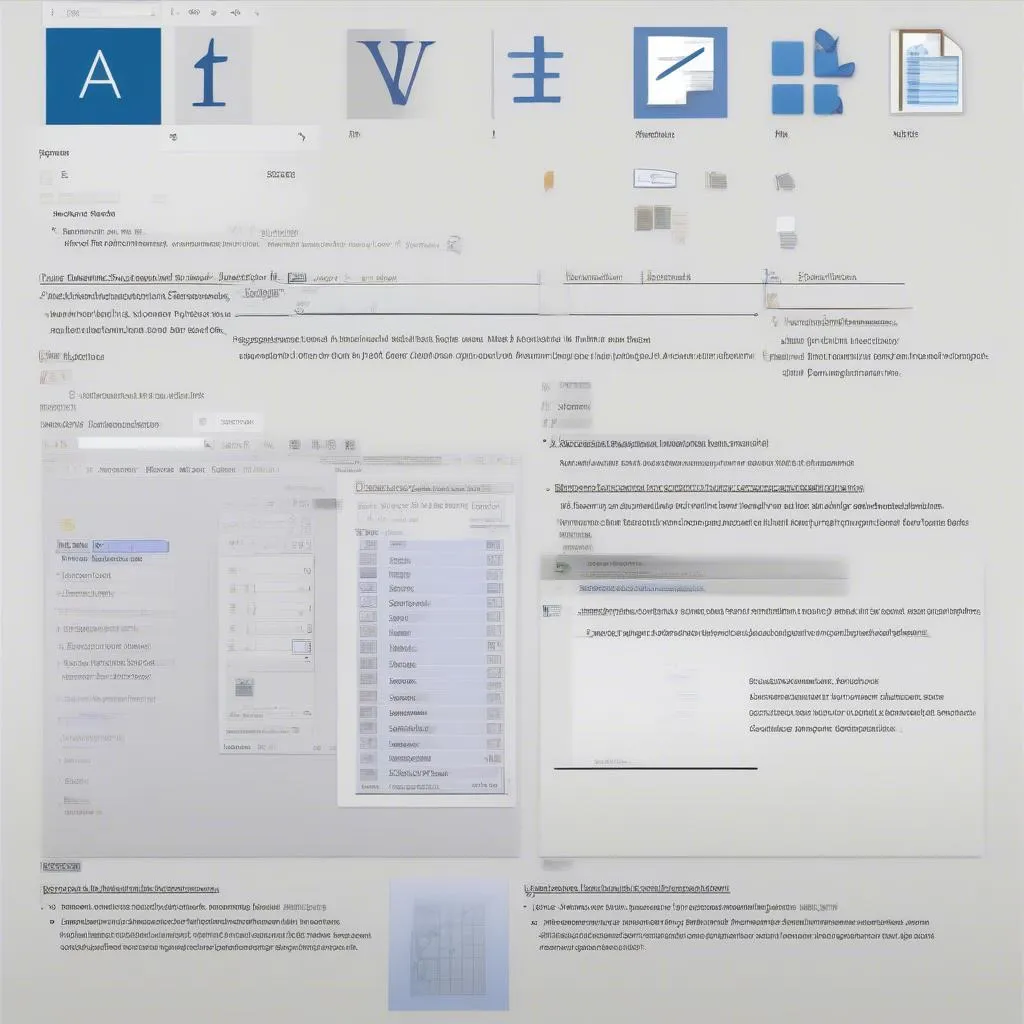 Menyisipkan simbol matematika ke Word dari menu Equation
Menyisipkan simbol matematika ke Word dari menu Equation
Menyisipkan Simbol Matematika ke Word Menggunakan Keyboard
Selain menggunakan alat Equation, Anda juga dapat menggunakan keyboard untuk menyisipkan simbol matematika ke dalam Word. Misalnya, Anda dapat menggunakan tombol “Alt” dan “NumPad” untuk memasukkan simbol matematika.
Cara Menyisipkan Simbol Matematika ke Word Untuk Pemula: Panduan Spesifik
“Berguru pada teman lebih baik daripada berguru pada guru”, mari bersama “BELAJAR CARA” menjelajahi beberapa cara menyisipkan simbol matematika ke dalam Word yang sederhana namun efektif:
-
Menyisipkan simbol matematika ke Word menggunakan alat Equation:
- Langkah 1: Buka dokumen Word Anda.
- Langkah 2: Buka tab “Insert” dan pilih “Equation”.
- Langkah 3: Gunakan alat Equation untuk menyisipkan simbol matematika ke dalam Word.
- Langkah 4: Pilih “Insert Equation” untuk menambahkan rumus matematika ke dalam dokumen.
- Langkah 5: Pilih dari menu “Design” ikon, rumus matematika, operator, dan fungsi untuk membuat persamaan yang kompleks.
- Langkah 6: Anda dapat menggunakan alat format di grup “Equation Tools” untuk mengubah jenis huruf, warna, ukuran, dll. dari persamaan.
-
Menyisipkan simbol matematika ke Word menggunakan menu Equation:
- Langkah 1: Buka dokumen Word Anda.
- Langkah 2: Buka tab “Insert” dan pilih “Equation”.
- Langkah 3: Pilih “Insert Equation” untuk menambahkan rumus matematika ke dalam dokumen.
- Langkah 4: Pilih “Equation” di grup “Equation Tools”.
- Langkah 5: Pilih “Insert New Equation” untuk menambahkan rumus matematika baru ke dalam dokumen.
Saran Ahli:
Menurut pakar pendidikan matematika TS. Nguyễn Văn A dalam buku “Mengungkap Rahasia Matematika”: “Menyisipkan simbol matematika ke dalam Word adalah keterampilan yang diperlukan bagi siapa pun yang ingin membuat dokumen pembelajaran, penelitian, atau presentasi profesional”.
Saran:
- Baca artikel Cara belajar cepat untuk Word 2007 untuk meningkatkan keterampilan menggunakan Word secara efektif.
- Anda dapat mempelajari lebih lanjut tentang Cara menulis rumus matematika di Word 2016 untuk menyisipkan simbol matematika ke dalam Word secara profesional.
Ajakan Bertindak:
Apakah Anda siap untuk menaklukkan soal matematika yang rumit? Hubungi kami melalui nomor telepon 0372888889 atau datang ke alamat 335 Nguyễn Trãi, Thanh Xuân, Hà Nội. Kami memiliki tim layanan pelanggan 24/7, siap membantu Anda kapan saja, di mana saja.
Mari bersama “BELAJAR CARA” meningkatkan keterampilan menyisipkan simbol matematika ke dalam Word dan menaklukkan puncak pengetahuan!

